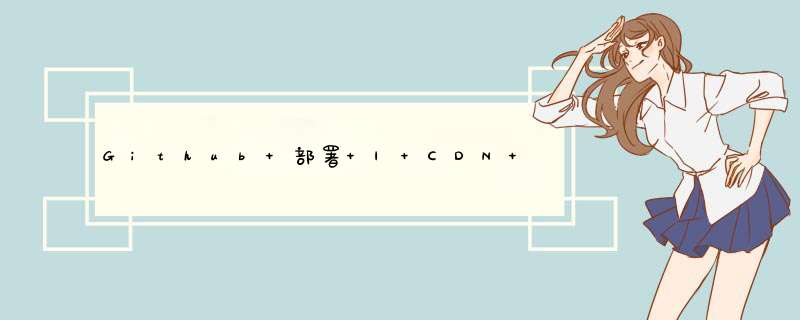
方法/步骤
1在windows系统客户端安装git工具。注:如何安装git工具在此不做介绍,如需了解可网上搜索安装介绍。
2在“本地文件”中添加“git文件”,用于git管理。进入本地文件夹,右击鼠标-单击GitInitHere-生成git文件夹。
3在github创建仓库用于存储管理本地文件,示例:Blog。点击账号前的加号(CreateNew)--Newrepository,根据引导创建一个Blog仓库。
4远程添加github上的Blog仓库。1)进入本地文件夹下-右击鼠标-GitGui-远端(remote)-Add
52)获取github中Blog仓库的地址。
63)在AddRemote窗口中填写名字、Location。名字:BlogLocation:粘贴刚刚复制的Blog仓库路径最后单击“Add”。
7将本地文件内容即“已缓存的改动”,提交git管理的master分支上。
8将本地文件上传到github上去。单击GitGui界面“上传”--“上传”窗口随意勾选一个或多个传输选项--点击“上传”--上传Blog过程中需要输入github的登录账号和密码。
9在github上查看本地文件Blog项目是否上传成功。注意事项git文件夹是隐藏的项目,在“查看”中允许隐藏项目显示才可以看见。“上传”窗口中必须勾选一个或多个传输选项,传输选项不能为空否则上传会失败。
我的是win10系统。我的失败尝试(提一下主要是可能我的是不可以,但是你们的可以也不一定):
第一次:如上错误提示重置网络,重启路由器,更改代理服务器什么什么的。。。。失败
第二次:在cmd中,ping githubcom,得到IP并将其ip和域名添加到hosts文件(目录:C:\Windows\System32\drivers\etc)中,失败。
成功解决:
1打开 Dns检测|Dns查询 - 站长工具
2在检测输入栏中输入 GitHub 官网
3把检测列表里某个IP(对应TTL值最小和最大的IP我尝试了都可以,其他有兴趣可以试试)输入到hosts里,并对应写上github官网域名
ps:要更改hosts文件需要管理员权限,所以打开该文件时需以管理员身份进行。具体 *** 作(以记事本为例)——选中记事本——>右键——>点击“以管理员身份运行”,打开记事本——>在记事本左上角点击文件->打开,在搜索框输入C:\Windows\System32\drivers\etc,进入hosts所在目录——>点击右下方所有文件,打开hosts文件,然后进行修改,最后保存并退出即可。
知乎方案参考:>
欢迎分享,转载请注明来源:内存溢出

 微信扫一扫
微信扫一扫
 支付宝扫一扫
支付宝扫一扫
评论列表(0条)